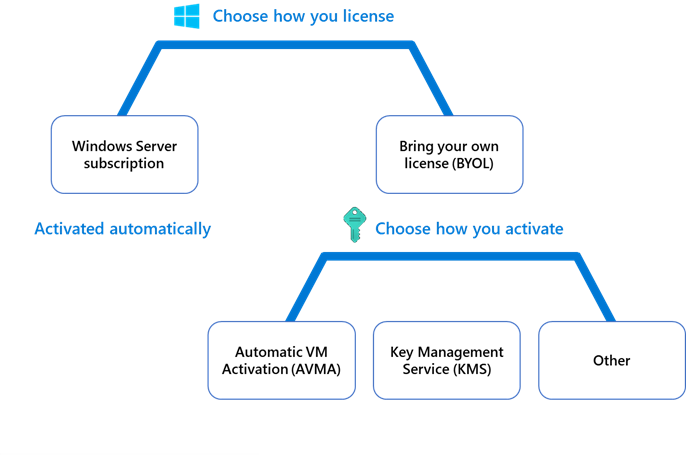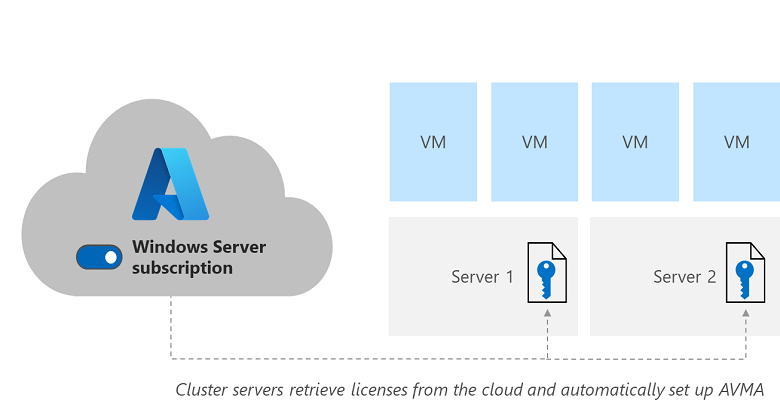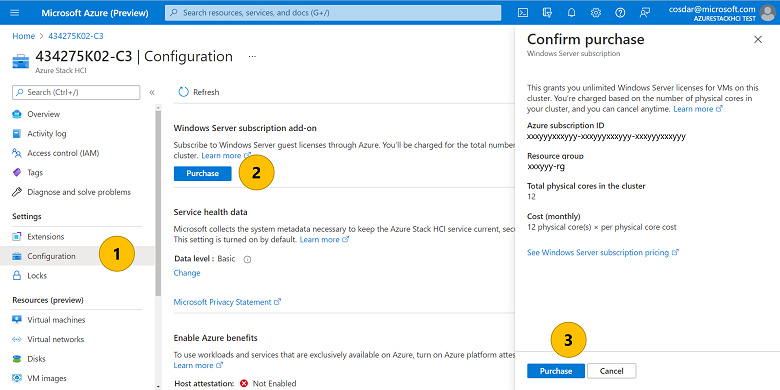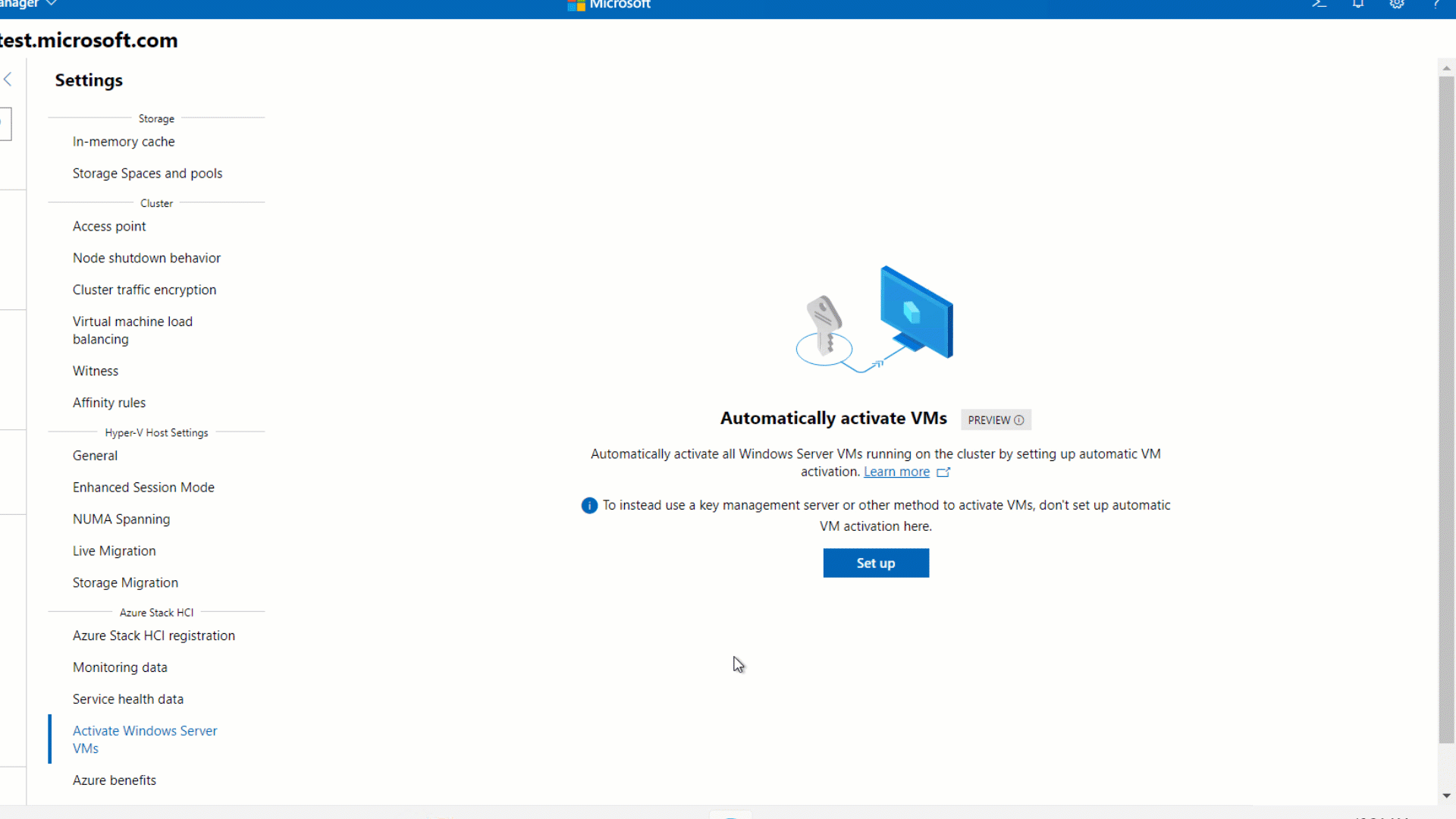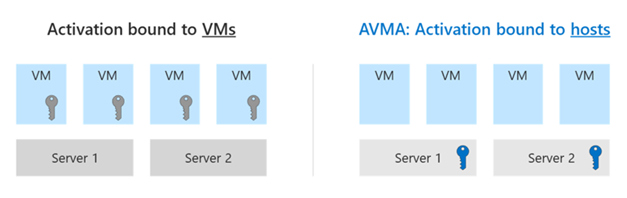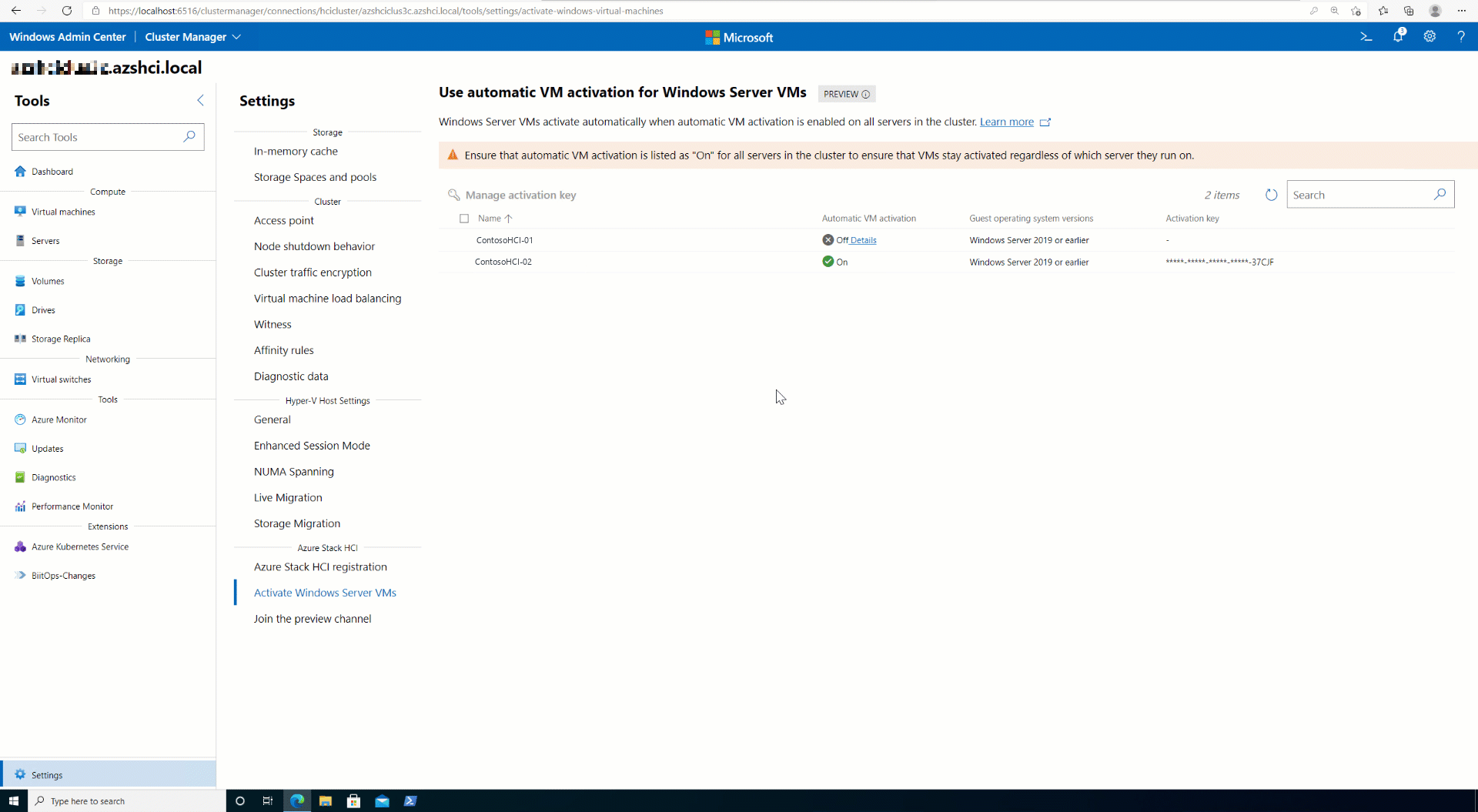Licenciar VMs do Windows Server no Azure Stack HCI
Aplica-se a: Azure Stack HCI, versões 22H2 e 21H2; Windows Server 2022, Windows Server 2019 Datacenter Edition e posterior
As VMs (máquinas virtuais) do Windows Server devem ser licenciadas e ativadas antes que você possa usá-las no Azure Stack HCI. Você pode usar quaisquer licenças existentes do Windows Server e métodos de ativação que você já tenha. Opcionalmente, o Azure Stack HCI oferece novos modelos e ferramentas de licenciamento para ajudar a simplificar esse processo. Este artigo descreve os conceitos gerais de licenciamento e as novas opções disponíveis no Azure Stack HCI.
Resumo
A figura a seguir mostra as diferentes opções de licenciamento de VM do Windows Server:
Primeiro, escolha uma das duas opções de licenciamento:
- Assinatura do Windows Server: assine licenças de convidado do Windows Server por meio do Azure. Disponível apenas para o Azure Stack HCI.
- BYOL (Traga sua própria licença): aplique suas licenças existentes do Windows Server.
Para obter mais informações, consulte Comparar opções de licenciamento.
Em seguida, ative suas VMs do Windows Server:
- Se você estiver usando a assinatura do Windows Server, o AVMA será habilitado automaticamente no host. Você pode ativar imediatamente as VMs no cluster usando chaves de cliente AVMA genéricas.
- Se você estiver usando BYOL, deverá usar as chaves correspondentes associadas à sua licença e aplicá-las usando o método de ativação escolhido. Uma das maneiras mais convenientes é usar a AVMA ( Ativação Automática de VM ).
- Para usar outros métodos para ativar VMs, consulte Planejamento de ativação do KMS (Serviços de Gerenciamento de Chaves).
Comparar opções de licenciamento
Escolha a opção de licenciamento que melhor atenda às suas necessidades:
| Pergunta | Assinatura do Windows Server | BYOL (Traga sua própria licença) |
|---|---|---|
| Onde quero implantar minhas VMs do Windows Server (WS)? | Somente Azure Stack HCI. | Pode ser aplicado em qualquer lugar. |
| Quais versões de VMs do WS você deseja usar? | Evergreen – todas as versões até a versão mais recente. | Específico da versão. |
| Essa opção também me permite usar o Windows Server: edição do Azure? | Sim. | Precisa ter chaves de licença de volume do SA (Software Assurance) e do WS. |
| Como fazer ativar minhas VMs do WS? | Nenhuma tecla do lado do host – o AVMA é habilitado automaticamente. Depois de habilitado, você pode aplicar as chaves AVMA genéricas no lado do cliente. | Baseado em chave – por exemplo, KMS/AVMA/insira chaves na VM. |
| Quais são os requisitos da CAL? | Nenhuma CAL necessária – incluída na assinatura do WS. | CAL do Windows Server. |
| Quais são os modelos de preços? | Por preço de núcleo físico/mês, comprado e cobrado por meio do Azure (avaliação gratuita nos primeiros 60 dias após o registro do Azure Stack HCI). Para obter detalhes, consulte Preços da assinatura do Windows Server. | Licenças principais. Para obter detalhes, consulte Licenciamento do Windows Server e Preços para licenças do Windows Server. |
Versões de convidado
A tabela a seguir mostra os sistemas operacionais convidados que os diferentes métodos de licenciamento podem ativar:
| Versão | Licença BYO do Windows Server 2019 | Licença BYO do Windows Server 2022 | Assinatura do Windows Server |
|---|---|---|---|
| Windows Server 2012/R2 | X | X | X |
| Windows Server 2016 | X | X | X |
| Windows Server 2019 | X | X | X |
| Windows Server 2022 | X | X | |
| Windows Server 2022: Azure Edition | Requer Software Assurance | Requer Software Assurance | X |
| Edições futuras (Evergreen) | X |
Ativar assinatura do Windows Server
A assinatura do Windows Server permite que você assine o licenciamento de convidado do Windows Server no Azure Stack HCI por meio do Azure. Para obter as taxas de assinatura do Windows Server, consulte a seção Cargas de trabalho de complemento (opcional) na página de preços do Azure Stack HCI .
Como funciona a assinatura do Windows Server?
Quando a assinatura do Windows Server é adquirida, os servidores do Azure Stack HCI recuperam licenças da nuvem e configuram automaticamente o AVMA no cluster. Depois de configurar o AVMA, você pode aplicar as chaves AVMA genéricas no lado do cliente.
Pré-requisitos
Um cluster do Azure Stack HCI
- Instalar atualizações: versão 21H2, com pelo menos a atualização de segurança de 14 de dezembro de 2021 KB5008210 ou posterior.
- Registrar o Azure Stack HCI: todos os servidores devem estar online e registrados no Azure.
Se estiver usando Windows Admin Center:
- Windows Admin Center (versão 2103 ou posterior) com a extensão do Gerenciador de Cluster (versão 2.41.0 ou posterior).
Habilitar assinatura do Windows Server
Você pode habilitar a assinatura do Windows Server por meio de métodos diferentes. Selecione uma das guias a seguir com base em seu método preferido.
Na página de recursos de cluster do Azure Stack HCI, navegue até a tela Configuração .
No recurso Complemento de assinatura do Windows Server, selecione Comprar. No painel de contexto, selecione Comprar novamente para confirmar.
Quando a assinatura do Windows Server tiver sido comprada com êxito, você poderá começar a usar VMs do Windows Server em seu cluster. As licenças levarão alguns minutos para serem aplicadas no cluster.
Solucionar problemas de assinatura
Erro: um ou mais servidores no cluster não têm as alterações mais recentes nessa configuração. Aplicaremos as alterações assim que os servidores forem sincronizados novamente.
Correção: seu cluster não tem as status mais recentes na assinatura do Windows Server (por exemplo, você acabou de registrar ou cancelou) e, portanto, pode não ter recuperado as licenças para configurar o AVMA. Na maioria dos casos, a próxima sincronização de nuvem resolve esse erro. Para uma resolução mais rápida, você pode sincronizar manualmente. Para obter mais informações, consulte Sincronizando o Azure Stack HCI.
Ativar VMs em um servidor host
Agora que o AVMA foi habilitado por meio da assinatura do Windows Server, você pode ativar VMs no servidor host seguindo as etapas em Ativação automática de máquina virtual no Windows Server.
Ativar BYOL (traga sua própria licença) por meio do AVMA
Você pode usar qualquer método existente para ativar VMs no Azure Stack HCI. Opcionalmente, você pode usar o AVMA, que permite que os servidores host ativados ativem automaticamente as VMs em execução neles. Para obter mais informações, consulte AVMA no Windows Server.
Benefícios da AVMA
A ativação da VM por meio de servidores host apresenta vários benefícios:
- As VMs individuais não precisam estar conectadas à Internet. Somente servidores host licenciados com conectividade com a Internet são necessários.
- O gerenciamento de licenças é simplificado. Em vez de ter que aumentar as contagens de uso de chaves para VMs individuais, você pode ativar qualquer número de VMs com apenas um servidor licenciado corretamente.
- O AVMA atua como um mecanismo de prova de compra. Essa funcionalidade ajuda a garantir que os produtos windows sejam usados de acordo com os direitos de uso do produto e os termos de licença de software da Microsoft.
Leve alguns minutos para watch o vídeo sobre como usar a Ativação Automática de Máquina Virtual no Windows Admin Center:
Pré-requisitos
Antes de começar:
Obtenha as chaves necessárias do Datacenter do Windows Server:
- Principais edições: Windows Server 2019 Datacenter ou posterior. Para obter informações sobre quais versões de convidado sua chave é ativada, consulte Versões de convidado.
- Número de chaves: Uma chave exclusiva para cada servidor host que você está ativando, a menos que você tenha uma chave de licença de volume válida.
- Consistência entre clusters: Todos os servidores em um cluster precisam usar a mesma edição de chaves, para que as VMs permaneçam ativadas independentemente do servidor em que são executadas.
Um cluster do Azure Stack HCI (versão 20H2 com a atualização cumulativa de 8 de junho de 2021 ou posterior).
Windows Admin Center (versão 2103 ou posterior).
A extensão do Gerenciador de Cluster para Windows Admin Center (versão 1.523.0 ou posterior).
Observação
Para que as VMs permaneçam ativadas independentemente do servidor em que são executadas, o AVMA deve ser configurado para cada servidor no cluster.
Configurar o AVMA
Você pode configurar o AVMA por meio de métodos diferentes. Selecione uma das guias a seguir com base em seu método preferido.
Use Windows Admin Center ou PowerShell para configurar o AVMA.
Solucionar problemas de AVMA usando Windows Admin Center
Se você receber as seguintes mensagens de erro AVMA, tente usar as etapas de verificação nesta seção para resolve-las.
Erro 1: "A chave inserida não funcionou"
Esse erro pode ser devido a um dos seguintes problemas:
- Uma chave enviada para ativar um servidor no cluster não foi aceita.
- Uma interrupção do processo de ativação impediu que um servidor no cluster fosse ativado.
- Uma chave válida ainda não foi aplicada a um servidor que foi adicionado ao cluster.
Para resolve esses problemas, na janela Ativar VMs do Windows Server, selecione o servidor com o aviso e, em seguida, selecione Gerenciar chaves de ativação para inserir uma nova chave.
Erro 2: "Alguns servidores usam chaves para uma versão mais antiga do Windows Server"
Todos os servidores devem usar a mesma versão das chaves. Atualize as chaves para a mesma versão para garantir que as VMs permaneçam ativadas independentemente do servidor em que são executadas.
Erro 3: "O servidor está inativo"
Seu servidor está offline e não pode ser acessado. Colocar todos os servidores online e, em seguida, atualizar a página.
Erro 4: "Não foi possível marcar o status neste servidor" ou "Para usar esse recurso, instale a atualização mais recente"
Um ou mais servidores não são atualizados e não têm os pacotes necessários para configurar o AVMA. Verifique se o cluster foi atualizado e atualize a página. Para obter mais informações, consulte Atualizar clusters do Azure Stack HCI.
Perguntas frequentes
Esta seção fornece respostas para algumas perguntas frequentes sobre o licenciamento do Windows Server.
Meus convidados do Windows Server Datacenter Azure Edition serão ativados no Azure Stack HCI?
Sim, mas você deve usar o AVMA baseado em assinatura do Windows Server ou, em seguida, trazer chaves do Datacenter do Windows Server com o Software Assurance. Para BYOL, você pode usar:
Ainda preciso de CALs do Windows Server?
Sim, você ainda precisa de CALs do Windows Server para BYOL, mas não para assinatura do Windows Server.
Preciso estar conectado à Internet?
Você precisa de conectividade com a Internet:
- Para sincronizar servidores host com o Azure pelo menos uma vez a cada 30 dias, para manter os requisitos de conectividade de 30 dias do Azure Stack HCI e sincronizar licenças de host para AVMA.
- Ao comprar ou cancelar a assinatura do Windows Server.
Você não precisa de conectividade com a Internet:
- Para que as VMs ativem por meio da assinatura do Windows Server ou do AVMA baseado em BYOL. Para obter requisitos de conectividade para outras formas de ativação, consulte a documentação do Windows Server.
Quando a assinatura do Windows Server inicia/termina a cobrança?
A assinatura do Windows Server inicia a cobrança e a ativação de VMs do Windows Server imediatamente após a compra. Se você habilitar a assinatura do Windows Server nos primeiros 60 dias após a ativação do Azure Stack HCI, você terá automaticamente uma avaliação gratuita durante esse período.
Você pode inscrever-se ou cancelar sua assinatura do Windows Server a qualquer momento. Após o cancelamento, a cobrança e a ativação por meio do Azure são interrompidas imediatamente. Verifique se você tem uma forma alternativa de licenciamento se continuar a executar VMs do Windows Server em seu cluster.
Tenho uma licença para o Windows Server, posso executar Windows Server 2016 VMs no Azure Stack HCI?
Sim. Embora você não possa usar Windows Server 2016 chaves para configurar o AVMA no Azure Stack HCI, elas ainda podem ser aplicadas usando outros métodos de ativação. Por exemplo, você pode inserir uma chave Windows Server 2016 na VM Windows Server 2016 diretamente.
Onde posso obter chaves BYOL para AVMA?
Para obter uma chave do produto (Product Key), escolha entre as seguintes opções:
- Provedor OEM: localize um rótulo de chave de Certificado de Autenticidade (COA) na parte externa do hardware OEM. Você pode usar essa chave uma vez por servidor no cluster.
- VLSC (Centro de Serviços de Licenciamento por Volume): no VLSC, você pode baixar uma MAK (Chave de Ativação Múltipla) que pode reutilizar até um número predeterminado de ativações permitidas. Para obter mais informações, consulte Chaves MAK.
- Canais de varejo: você também pode encontrar uma chave de varejo em uma etiqueta de caixa de varejo. Você só pode usar essa chave uma vez por servidor no cluster. Para obter mais informações, consulte Software empacotado.
Quero alterar uma chave existente. O que acontecerá com a chave anterior se a substituição for bem-sucedida/mal sucedida?
Depois que uma chave do produto (Product Key) for associada a um dispositivo, essa associação será permanente. Substituir chaves não reduz a contagem de ativação para chaves usadas. Se você aplicar outra chave com êxito, ambas as chaves serão consideradas "usadas" uma vez. Se você aplicar uma chave sem sucesso, o estado de ativação do servidor host permanecerá inalterado e o padrão será a última chave adicionada com êxito.
Quero mudar para outra chave de uma versão diferente. É possível alternar as chaves entre as versões?
Você pode atualizar para versões mais recentes de chaves ou substituir chaves existentes pela mesma versão, mas não pode fazer downgrade para uma versão anterior.
O que acontece se eu adicionar ou remover um novo servidor?
Você precisará adicionar chaves de ativação para cada novo servidor, para que as VMs do Windows Server possam ser ativadas no novo servidor. A remoção de um servidor não afeta como o AVMA é configurado para os servidores restantes no cluster.
Comprei anteriormente uma solução do Windows Server Software-Defined Datacenter (WSSD) com uma chave do Windows Server 2019. Posso usar essa chave para o Azure Stack HCI?
Sim, mas você precisará usar chaves para o Windows Server 2022 ou posterior, que estarão disponíveis após a disponibilidade geral do Windows Server 2022.
Próximas etapas
Comentários
Em breve: Ao longo de 2024, eliminaremos os problemas do GitHub como o mecanismo de comentários para conteúdo e o substituiremos por um novo sistema de comentários. Para obter mais informações, consulte https://aka.ms/ContentUserFeedback.
Enviar e exibir comentários de